- Обновлено 24 марта 2022: Карты МИР больше нельзя добавить в Apple Pay. Подробнее.
Начиная с 10 марта в России перестали работать карты от Visa и MasterCard. Точнее, работает их пластиковый носитель исключительно в России, а вот за рубежом любая операция будет отклоняться. Многие уже давно отказались от пластика и используют свои карты исключительно в смартфоне. Удобно и всегда под рукой. Особой проблемой в РФ стала невозможность расплатиться привычным смартфоном посредством Apple Pay или Google Pay.
Теперь мы оказались в новой реальности, где карты платежных систем Visa и MasterCard не будут работать. Но всё не так страшно, ведь на смену им приходит российская платежная система МИР, которая продолжает работать с Apple Pay, Google Pay и Samsung Pay.
Стоит сразу отметить, что привязать карту МИР пробовал только к Apple Pay, но по плану она должна «вязаться» с Google Pay и Samsung Pay. Для большего успеха рекомендую использовать карты тех банков, которые не попали под санкции. В моём случае это Тинькофф.
Если вы раньше использовали карты Visa или MasterCard, то можно создать бесплатную виртуальную карту МИР прямо из приложения Тинькофф. Займёт всё это не более одной минуты.
Создать карту МИР в Тинькофф
1. Заходим в приложение Тинькофф;
2. Нажимаем на название счета (по умолчанию «Tinkoff Black»);
3. Перед нами открываются миниатюрные карты. Справа от них нажимаем на «+»;
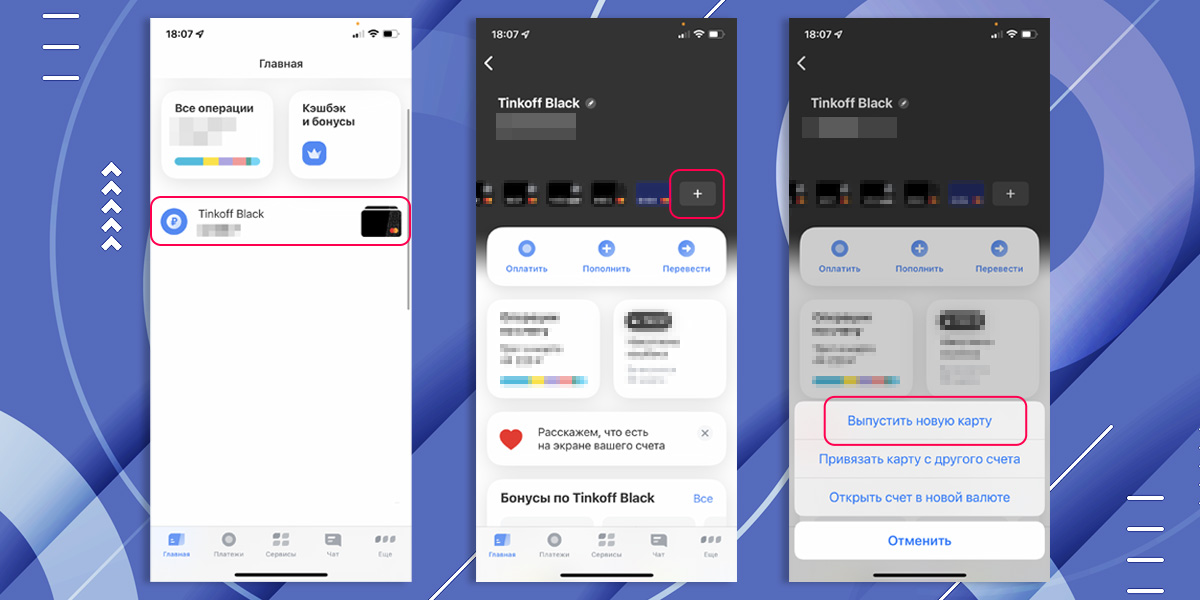
4. Выбираем «Выпустить новую карту» > Для себя > Виртуальная > МИР > Хочу этот дизайн;
5. На экране появится выбор лимита и «Оповещение об операциях». Последнюю услугу можете отключить, а можете оставить, кому как удобнее. Если оставить, то будет взиматься ежемесячная плата за СМС-оповещения по карте;
6. Нажимаем «Продолжить» и карта готова.
После создания виртуальной карты «МИР», вам нужно добавить её в Apple Wallet и она прекрасно будет работать во всех магазинах.
Создать карту МИР в СберБанк
1. Заходим в приложение СберБанк;
2. На главной странице, где отображаются карты нажимаем на «+» в правом верхнем углу;
3. Снизу появится пункт «Оформить». Выбираем «Дебетовую карту»;
4. На выбор откроются несколько карт. Можно выбрать первую «Цифровая СберКарта» или другую. Тарифы по обслуживанию можно увидеть чуть ниже под картой;
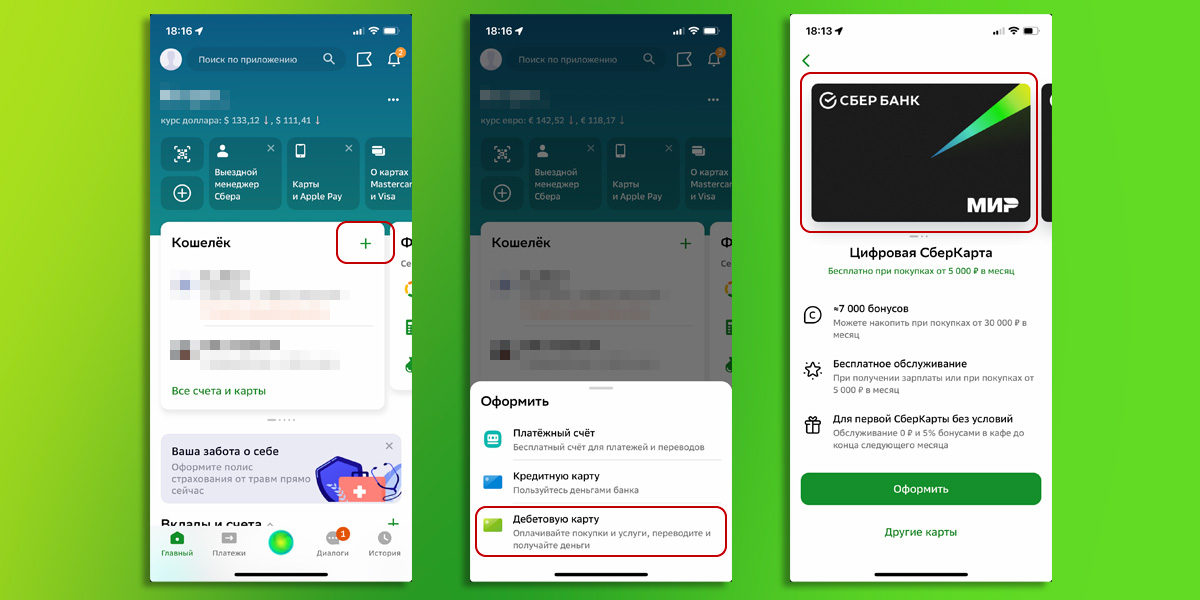
5. Выбираем карту «Цифровая СберКарта» > нажимаем «Оформить»;
6. Включаем или отключаем платные уведомления;
7. После оформления возвращаемся на главный экран;
8. Открываем «Цифровая СберКарта», пролистываем вниз и выбираем «Бесконтактная оплата»;
9. Далее следуем инструкциям и добавляем нашу карту в Apple Pay.
Расскажите в комментариях о своём опыте использования карт МИР в других платежных системах. Кстати, российские банки обсуждают выпуск кобейджинговых карт «Мир»/UnionPay. Последняя платежная система позволит делать покупки в иностранных магазинах и расплачиваться за границей. Однако, к Apple Pay подключить ее невозможно.
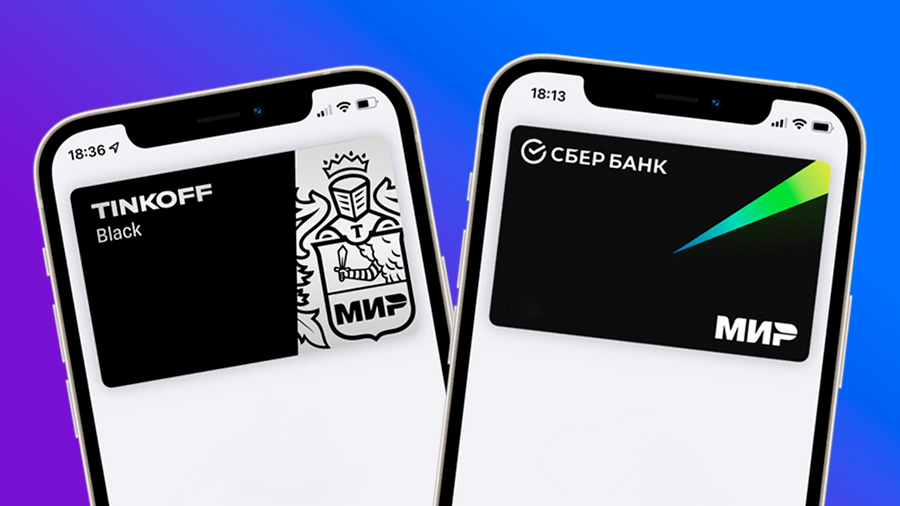

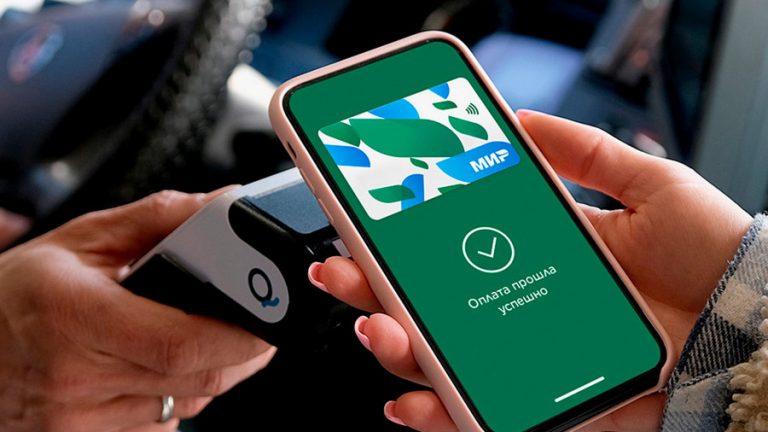

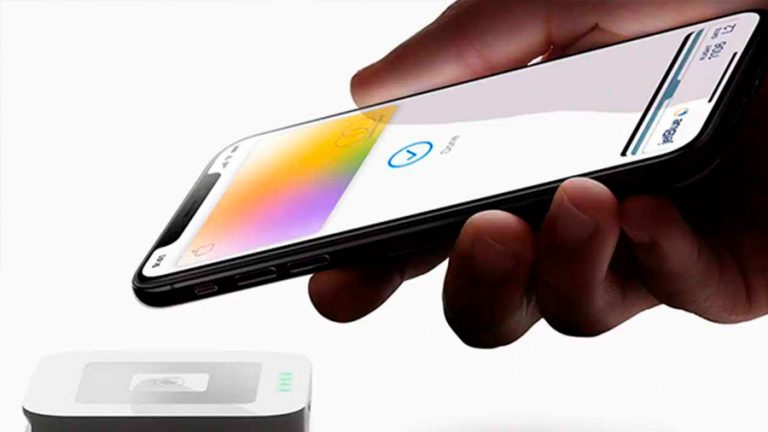

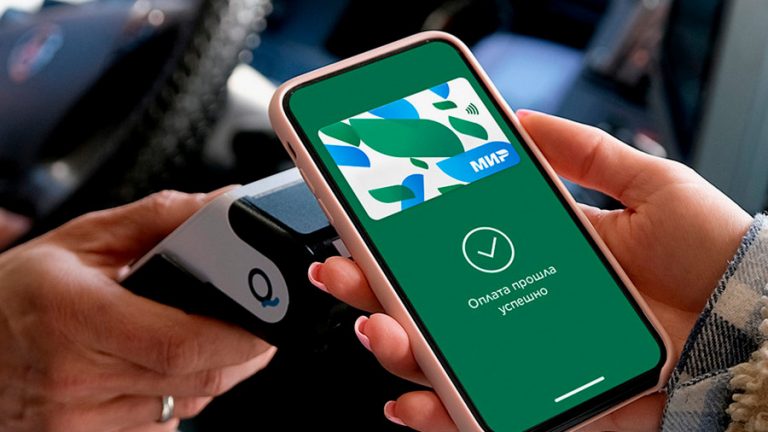
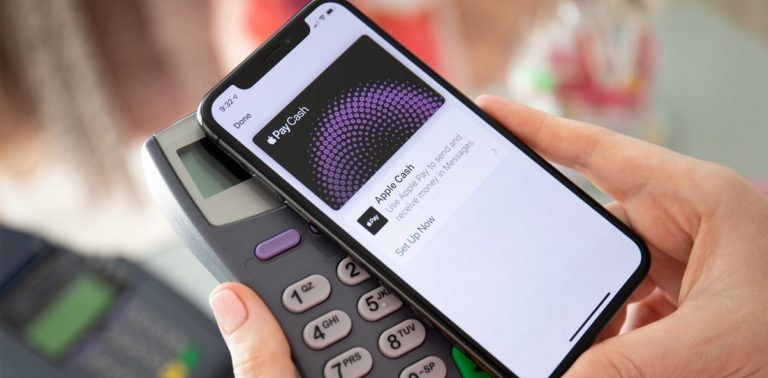
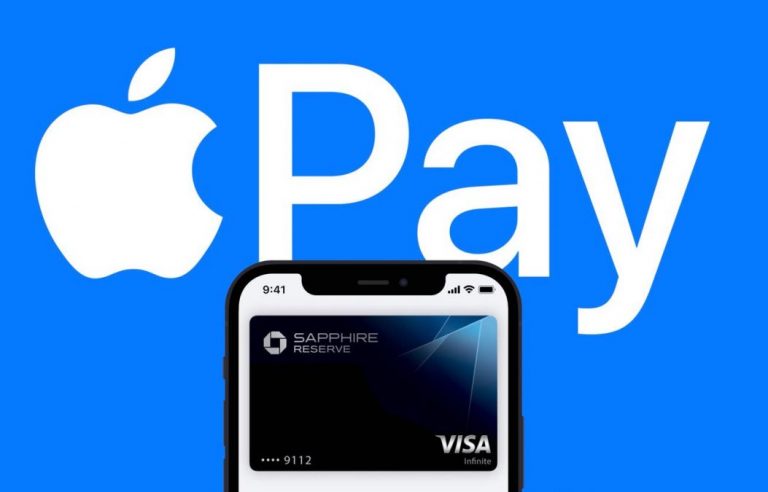
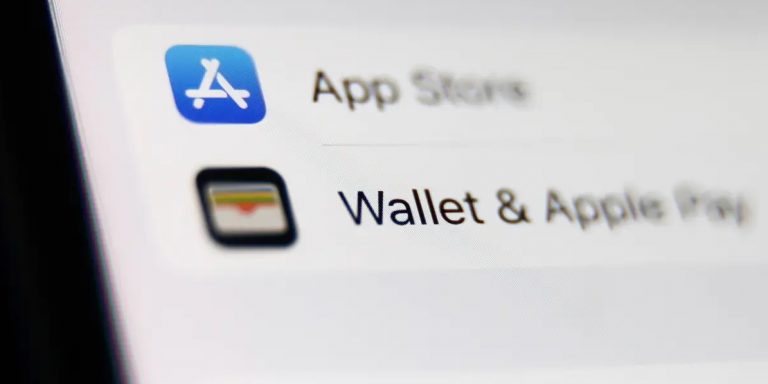
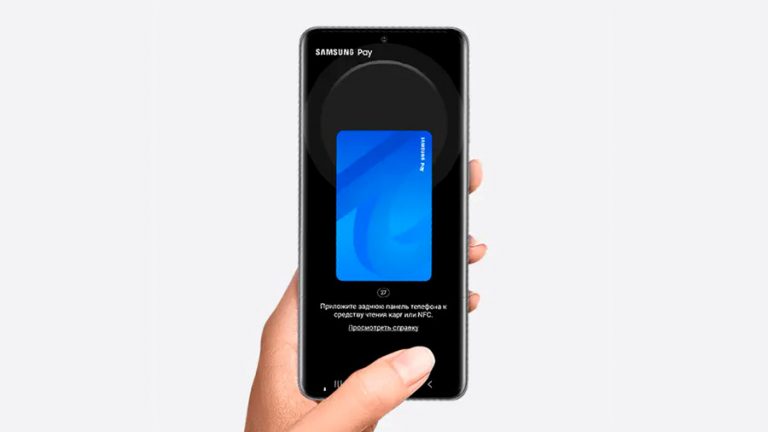
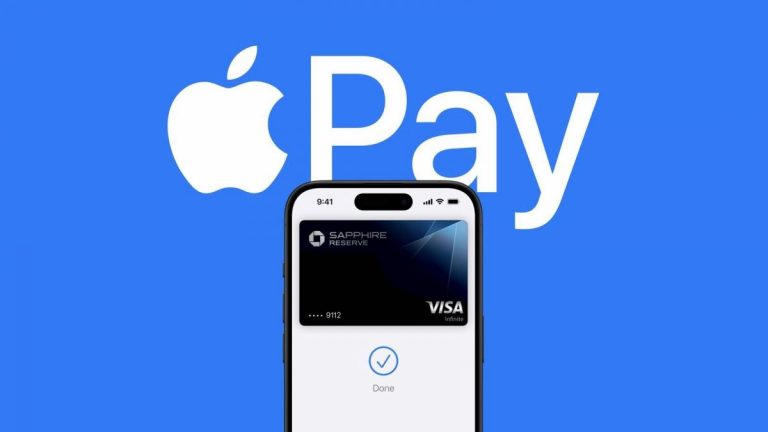
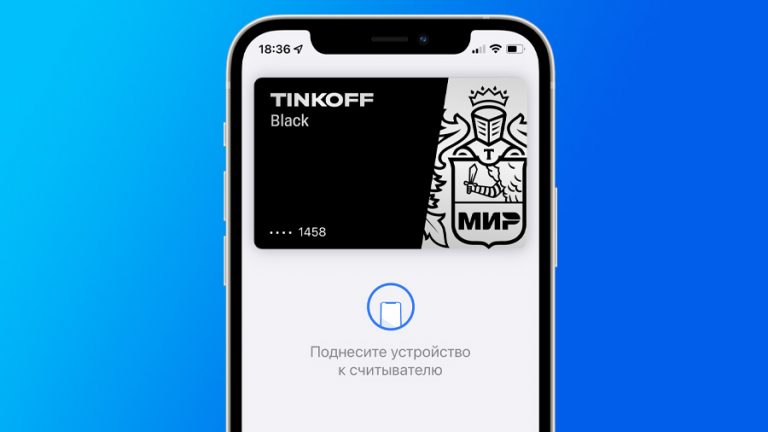

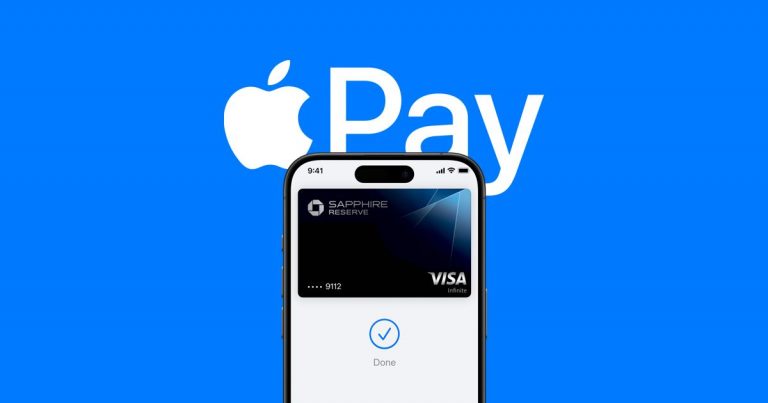

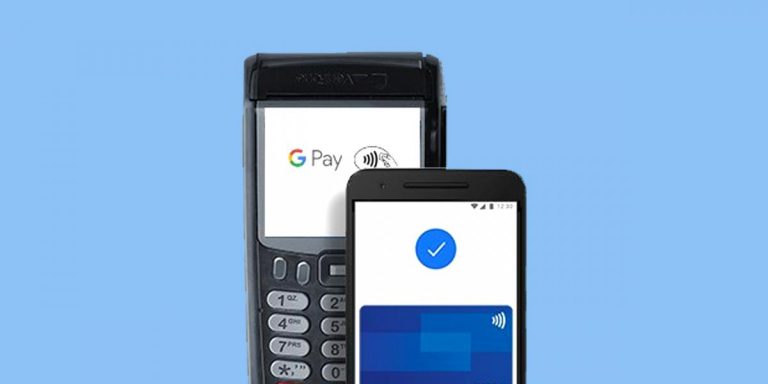








Комментарии в Телеграм